导航
云服务器
搜索目录或文档标题搜索目录或文档标题
云服务器ECS
产品动态
产品公告
实例停售相关
价格和配额相关
产品计费
快速入门
用户指南
实例
实例规格清单
选择实例计费方式
登录实例
镜像
公共镜像
自定义镜像
镜像维护周期与EOL应对方案
弹性块存储
快照
网络
监控
运维
云助手
运维编排
实例诊断
修复方案
Linux系统
Windows系统
最佳实践
自助建站
搭建环境
搭建应用
搭建网站
性能测试
实例配置
实例数据
上传或下载文件
镜像
Linux内核调优
监控
API参考
实例
镜像
密钥对
标签
云盘
快照
自动快照策略
监控
部署集
实例启动模版
云助手
专有宿主机DDH
产品动态
图说专有宿主机
用户指南
API参考
专有宿主机
相关视频
- 文档首页 /云服务器/云服务器ECS/用户指南/运维/实例诊断/修复方案/Windows系统/Windows实例账户锁定策略阈值调整方法
Windows实例账户锁定策略阈值调整方法
最近更新时间:2024.10.18 17:12:44首次发布时间:2024.07.26 10:20:39
我的收藏
有用
有用
无用
无用
文档反馈
本文主要介绍如何解决远程桌面连接Windows系统的ECS实例时,提示“为安全考虑,已锁定该用户账户,原因是登录尝试或密码更改尝试过多”问题。
以Windows Server 2016操作系统为例说明,其他操作系统操作步骤类似。
问题原因
Windows系统的ECS实例系统组策略中配置了用户锁定策略,在登录时输入错误的密码次数过多,该账户会被锁定,导致远程桌面无法登录。
操作步骤
登录目标实例,详情请参见通过控制台登录Windows实例。
VNC方式在控制台登录Windows实例。
在桌面右下角搜索框,输入“运行”后,选择“运行”应用。
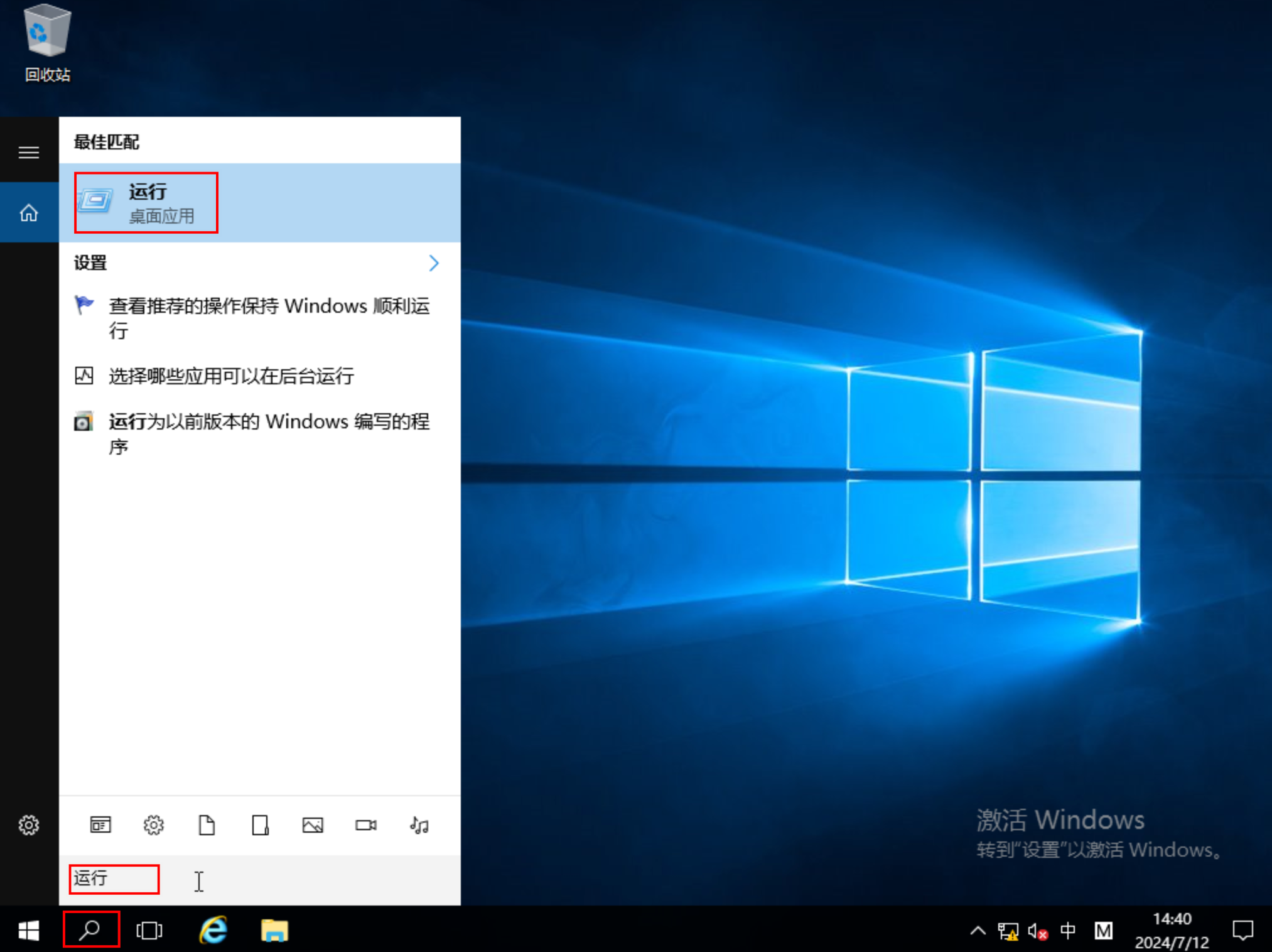
在运行对话框中输入
gpedit.msc命令,并单击“确定”按钮,打开本地组策略编辑器。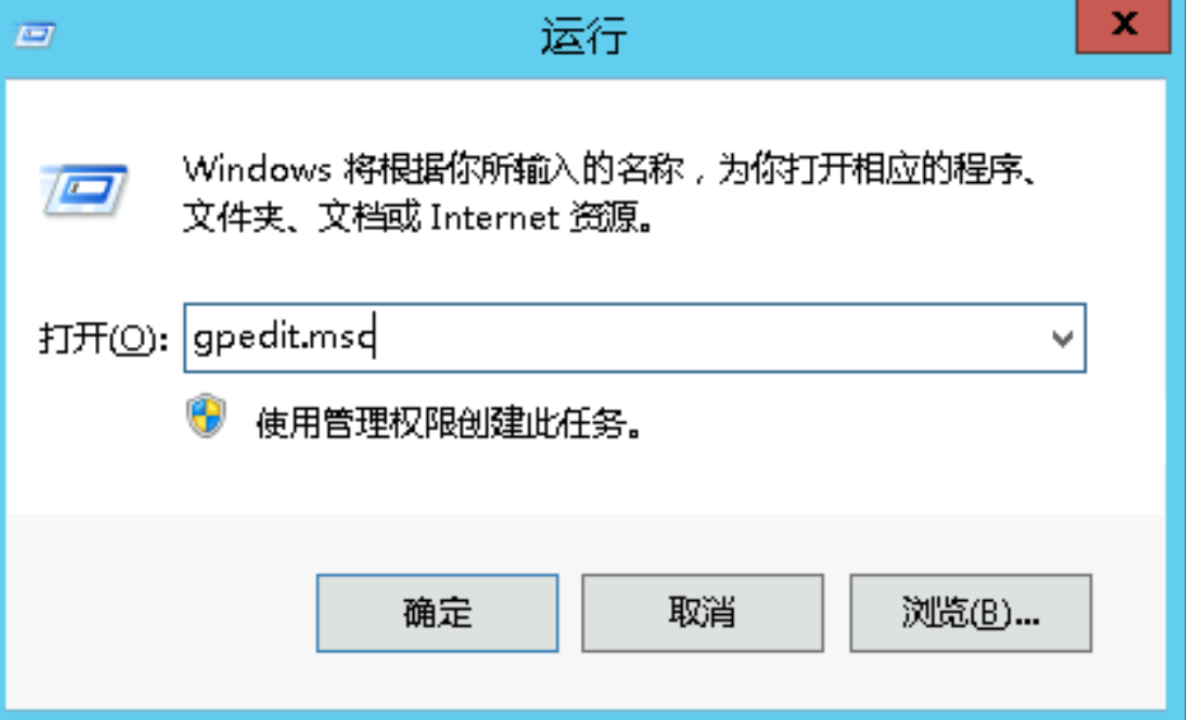
在本地组策略编辑器页面,选择“计算机配置 > Windows设置 > 安全设置 > 账户策略 > 账户锁定策略”。
在账户锁定策略页面,双击“账户锁定阈值”,进入“账户锁定阈值属性”窗口。
在账户锁定阈值属性窗口,将“账户不锁定”阈值修改为“0”,并单击“确定”按钮,完成操作。
设置完成后,立即生效。